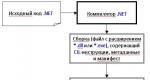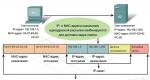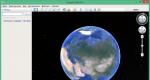¿Qué significa omitir emmc no fue detectado? ERROR: NAND Flash no fue detectado que significa
Es posible que algunos de los dispositivos móviles Android no funcionen correctamente. Cuando el teléfono está encendido, el usuario a menudo ve solo un destello de la pantalla y los intentos de borrar el caché del dispositivo (borrar caché) no dan el resultado deseado. Cuando intenta flashear el sistema usando la utilidad flash adecuada, la prueba de memoria de este programa muestra el mensaje "ERROR: NAND Flash no fue detectado". En este artículo, le diré qué significa el mensaje ERROR: NAND Flash no fue detectado, qué causa este error y cómo solucionarlo.
Entonces, ¿qué es ERROR: NAND Flash no fue detectado? En primer lugar, vale la pena decidir la respuesta a la pregunta "nand flash what is it".
Como sabe (o tal vez alguien esté leyendo sobre esto por primera vez), ahora hay dos métodos principales para el tipo de memoria flash: esta es NOR flash y NAND flash, que difieren en el método de conectar celdas en una matriz y algoritmos de lectura-escritura.
Si la memoria flash NOR funciona con poca memoria, la memoria flash NAND se utiliza cuando se necesitan grandes cantidades de memoria (decenas y cientos de gigabytes). En particular, la memoria flash NAND se usa ampliamente en los dispositivos móviles modernos (teléfonos inteligentes y tabletas), lo que le permite resolver de manera rápida y eficiente varios problemas digitales.

En consecuencia, cuando un usuario encuentra una disfunción de su teléfono inteligente e intenta actualizar su dispositivo (es decir, instalar otro shell de software en él) usando programas especializados (generalmente esta es una de las versiones del programa SP Flash Tool), la prueba de este programa puede emitir el mensaje ERROR: NAND Flash no fue detectado, lo que significa “Error. No se detectó Flash NAND"
Causas de ERROR: No se detectó NAND Flash
Las causas del error ERROR: NAND Flash no se detectó pueden ser de tres tipos principales:
- Falla física de la memoria NAND Flash de su teléfono inteligente (tableta);
- Versiones incorrectas de los archivos de firmware que están instalados en su teléfono;
- Una versión obsoleta de la propia herramienta SP Flash.
Después de haber decidido qué significa ERROR: NAND Flash no se detectó y cuáles son las causas de esta disfunción, pasemos a los métodos para resolverlo.

Cómo solucionar el error ERROR: NAND Flash no fue detectado
Entonces, ¿cómo solucionar ERROR: NAND Flash no fue detectado? En primer lugar, vale la pena decidir si su dispositivo ha sido sometido a algún impacto físico (por ejemplo, si ha entrado agua). Sin embargo, si algo como esto sucedió (y recientemente), entonces existe una alta probabilidad de que la memoria flash de su dispositivo esté dañada e irremediablemente. En este caso, la mejor solución sería comprar un nuevo dispositivo.
Si nada de esto le sucedió a su dispositivo, intente usar una versión de firmware diferente para su dispositivo. Preste atención a la versión del archivo scatter (dispersión), a menudo se observan problemas con él, así como con el precargador que no corresponde a este dispositivo. El firmware de algunos dispositivos (por ejemplo, lenovo) debe realizarse con la batería extraída del dispositivo. 
Tendrá que buscar el firmware específico para su dispositivo en particular en la red usted mismo.
Además, al responder a la pregunta "cómo deshacerse del ERROR: no se detectó NAND Flash", le aconsejo que use solo la última versión del programa SP Flash Tool, ya que una serie de errores que ocurren durante el firmware pueden ser causados por una versión desactualizada de la mencionada utilidad (ya ha habido precedentes).

Conclusión
Al responder a la pregunta "ERROR: NAND Flash no se detectó qué significa", cabe señalar que las causas más comunes de este error son daños físicos en la memoria flash de su dispositivo, así como versiones incorrectas de los archivos de firmware. utilizado para la instalación en el teléfono. Intente buscar versiones alternativas de firmware y también use la última versión de la utilidad SP Flash Tool; esto le permitirá corregir de manera efectiva el error ERROR: NAND Flash no se detectó en su dispositivo.
En contacto con
Error: ¡NAND Flash no fue detectado!
1. Descargue la herramienta flash SP (creo que ya la tiene) y la herramienta de descarga multipuerto para teléfonos inteligentes = http://www.mediafire.com/?1ycvu9ywv7vjnhv.
2. Abra y ejecute como administrador - SPMultiPortFlashDownloadProject.
3. Haga clic en el archivo, abra el nombre del agente de descarga" y agregue "MTK_AllInOne_DA.bin".
4. Abra la base de datos de fábrica y seleccione el archivo .mdb.
5. Haga clic en el archivo de dispersión y seleccione el archivo de dispersión .txt.
6. Luego, los tres cuadros superiores (LCD y controlador de cámara). Hace clic en el último botón - ???????? y lo desbloquea para cambiar los parámetros del controlador.
7. Recuerde el primer cuadro para la cámara trasera, el segundo cuadro para la cámara frontal, el tercer cuadro para el controlador de pantalla.
8. Mi recomendado:
bajo el sensor 1 selectv5647_raw
debajo del sensor 2 seleccione: hi704_yuv
en el sensor 3 seleccione: T050UWV014NS o si no funciona LM050AMYBO1E
(si no funciona cambiar una y otra vez)
9. Seleccione alta velocidad y sin batería (creo que no es necesario hacerlo).
10. Simplemente cierre la herramienta. luego abra, herramienta flash SP
11. Seleccione la carga de dispersión y cargue el mismo "archivo de dispersión" que abrió anteriormente en la "herramienta de descarga multipuerto"
12. SELECCIONE SÓLO "UBOOT" Y NO SELECCIONE OTROS TODOS LOS PARÁMETROS. LUEGO HAGA CLIC EN DESCARGAR.
Luego reinicie su teléfono y verifique... ¿la pantalla está bien?
Si no está bien, vuelva a abrir la herramienta de descarga multipuerto del teléfono inteligente y cambie el controlador de pantalla y haga lo mismo todo lo anterior.
Tienes que hacerlo repetidamente, hasta que obtengas una visualización normal.
Lo mismo para el trabajo de la cámara también.
Error: ¡NAND Flash no fue detectado! 1. Descargue la herramienta flash SP (creo que ya la tiene) y la herramienta de descarga multipuerto para teléfonos inteligentes = http://www.mediafire.com/?1ycvu9ywv7vjnhv. 2. Abra y ejecute como administrador - SPMultiPortFlashDownloadProject. 3. Haga clic en el archivo, abra el nombre del agente de descarga" y agregue "MTK_AllInOne_DA.bin". 4. Abra la base de datos de fábrica y seleccione el archivo .mdb. 5. Haga clic en el archivo de dispersión y seleccione el archivo de dispersión .txt. tres cajas (LCD y controlador de cámara) . Haces clic en último - ??????? y desbloquéelo para cambiar los parámetros del controlador. 7. Recuerde el primer cuadro para la cámara trasera, el segundo cuadro para la cámara frontal, el tercer cuadro para el controlador de pantalla. 8. Mi recomendación: en el sensor 1, seleccione v5647_raw en el sensor 2, seleccione: hi704_yuv en el sensor 3, seleccione: T050UWV014NS o si no funciona, LM050AMYBO1E (si no funciona, cambie una y otra vez) 9. Seleccione alta velocidad y sin batería (creo que no es necesario hacer). 10. Simplemente cierre la herramienta. luego abra la herramienta flash SP 11. Seleccione la carga de dispersión y cargue el mismo "archivo de dispersión" que abrió previamente en la "herramienta de descarga multipuerto" 12. SELECCIONE SÓLO "UBOOT" Y NO SELECCIONE OTROS TODOS LOS PARÁMETROS. LUEGO HAGA CLIC EN DESCARGAR. Luego reinicie su teléfono y verifique... ¿la pantalla está bien? Si no está bien, vuelva a abrir la herramienta de descarga multipuerto del teléfono inteligente y cambie el controlador de pantalla y haga lo mismo todo lo anterior. Tienes que hacerlo repetidamente, hasta que obtengas una visualización normal. Lo mismo para el trabajo de la cámara también.
Detect Language Klingon Klingon (pIqaD) Azerbaijani Albanian English Arabic Armenian Afrikaans Basque Belarusian Bengali Bulgarian Bosnian Welsh Hungarian Vietnamese Galician Greek Georgian Gujarati Danish Zulu Hebrew Igbo Yiddish Indonesian Irish Icelandic Spanish Italian Yoruba Kazakh Kannada Catalan Chinese Chinese Traditional Korean Creole латышский литовский македонский малагасийский малайский малайялам мальтийский маори маратхи монгольский немецкий непали нидерландский норвежский панджаби персидский польский португальский румынский русский себуанский сербский сесото словацкий словенский суахили суданский тагальский тайский тамильский телугу турецкий узбекский украинский урду финский французский хауса хинди хмонг хорватский чева чешский шведский эсперанто эстонский яванский японский Клингонский Клингонский (pIqaD) Azerbaijani Albanian English árabe armenio африкаанс баскский белорусский бенгальский болгарский боснийский валлийский венгерский вьетнамский галисийский греческий грузинский гуджарати датский зулу иврит игбо идиш индонезийский ирландский исландский испанский итальянский йоруба казахский каннада каталанский китайский китайский традиционный корейский креольский (Гаити) кхмерский лаосский латынь латышский литовский македонский малагасийский малайский малайялам мальтийский маори маратхи монгольский немецкий непали Holandés Noruego Punjabi Persa Polaco Portugués Rumano Ruso Cebú Serbio Sesotho Eslovaco Esloveno Swahili Sudanés Tagalo Tailandés Tamil Telugu Turco Uzbeko Ucraniano Urdu Finlandés Francés Hausa Hindi Hmong Croata Cheva Checo Sueco Esperanto Estonio Javanés Japonés Objetivo:
Resultados (ruso) 1:
Error: Flash NAND no detectado!1. Descargue la herramienta SP flash (creo que ya la tiene) y la descarga de la herramienta multipuerto para teléfonos inteligentes = http://www.mediafire.com/?1ycvu9ywv7vjnhv.2. abrir y ejecutar como administrador - SPMultiPortFlashDownloadProject.3. Seleccione el archivo, abra el nombre del agente de descarga" y "MTK_AllInOne_DA.bin." -controlador de pantalla y cámara). Haces clic en último -??? y ábralo para cambiar la configuración del controlador.7. Recuerde, 1 caja para la cámara en la parte posterior, 2 cajas para la cámara frontal, 3 cajas para el controlador de pantalla.8. mi recomendado: bajo selectv5647_raw sensor 1 bajo sensor 2 selección: hi704_yuvunder sensor 3 selección: T050UWV014NS o si no funciona LM050AMYBO1E (si no funciona, cambie una y otra vez) 9. Elija alta velocidad y sin batería (creo que no necesita hacerlo).10. simplemente cierre la herramienta. luego abra, SP flash tool11. Seleccione Carga puntual y descargue el mismo "archivo disperso" que abrió anteriormente en la herramienta de descarga multipuerto12. SELECCIONE SÓLO "CARGADOR" Y NO SELECCIONE OTRAS TODAS LAS OPCIONES. PRESIONE EL BOTÓN DESCARGAR. Luego reinicie su teléfono y verifique... ¿la pantalla está bien? La pantalla es normal. Lo mismo para la cámara.
traduciendo, por favor espere...
Resultados (ruso) 2:
Error: ¡NAND Flash no fue detectado!
1. Descargue las herramientas pi flash (creo que ya las tiene) y la herramienta de descarga multipuerto para teléfonos inteligentes = http://www.mediafire.com/?1ycvu9ywv7vjnhv.
2. Abrir y ejecutar como administrador -. SPMultiPortFlashDownloadProyecto
3. Haga clic en el nombre del agente de descarga para abrir el archivo" y agregue "MTK_AllInOne_DA.bin.
4. Abra la base de datos de fábrica y seleccione el archivo .mdb.
5. Haga clic en el archivo de dispersión y seleccione el archivo de dispersión .txt.
6. Luego, las "tres casillas" (LCD y controladores de cámara) Haga clic en el último botón - ???????? y desbloquéelo para cambiar la configuración del controlador.
7. Recuerde el primer cuadro para la cámara trasera, el segundo cuadro para la cámara frontal, el tercer cuadro para el controlador de pantalla.
8. Mis recomendados:
con sensor 1 selectv5647_raw
debajo del sensor 2 seleccione: hi704_yuv
en el sensor 3 seleccione: T050UWV014NS o si no funciona LM050AMYBO1E
(a menos que los cambios funcionen una y otra vez)
9. Seleccione alta velocidad y sin batería (creo que no hay necesidad de hacerlo).
10. Simplemente cierre la instalación. luego abre, las herramientas pi parpadean
11. Seleccione la distribución de carga y descargue el mismo "archivo disperso" que se abrió previamente en la "herramienta de descarga multipuerto"
12. SELECCIONE "UBoot" Y NO Seleccione otras opciones. Luego haga clic en DESCARGAR. Entonces no reinicie su teléfono y verifique... ¿está bien la pantalla? Si no está bien, vuelva a abrir la herramienta de descarga de múltiples puertos del teléfono inteligente, cambie el controlador de pantalla y haga lo mismo antes. Tienes que hacerlo repetidamente hasta que la visualización sea normal. Lo mismo para el trabajo de cámara también.
Posibles errores generados por SP Flash Tool al flashear dispositivos basados en procesadores MediaTek.
(1003) S_COM_PORT_OPEN_FAIL
Problema del puerto.
Puede ocurrir si, por ejemplo, los puertos com están deshabilitados en su BIOS (aunque en este caso el puerto com es virtual aquí y USB físico, pero cuando lo deshabilita, simplemente no verá el equipo en el que se encuentra el los controladores del precargador están instalados). Esto es un problema en el cable USB (cambiar el cable por el firmware ayuda) o un problema en el puerto USB de la computadora (enchufar el cable en otro puerto ayuda).
(1011) S_NO_ENOUCH_STORAGE_SPACE
Ocurre cuando el tamaño de cualquier parte del firmware excede el tamaño del espacio asignado (por lo general, se trata de un kernel o un bloque de recuperación). Quizás cambiar la versión de la luz intermitente ayude.
(1013) S_COM_PORT_OPEN_FAIL
El error es similar en naturaleza y dirección al error 1003.
(1022) S_UNSUPPORTED_VER_OF_DA
Necesita usar una versión más nueva de SP Flash Tool
(1040) S_UNSUPPORTED_OPERATION
El archivo de dispersión no se ajusta al teléfono. Por ejemplo, el nombre contiene 6577, pero el teléfono en realidad es 6573.
(2005) S_BROM_CMD_STARTCMD_FAIL
En teléfonos con flash MTD, casos de error:
1) Cuando se selecciona Descargar, la casilla de verificación no está configurada en los bloques preloader o dsp_bl. Debe usar la versión SPFT adecuada, como v2.xxx para teléfonos MT6573, o desactivar el modo Descargar todo de DA.
2) Cuando se selecciona Descargar, se establece una casilla de verificación en los bloques precargador o dsp_bl. ¡Es necesario desmarcar estos bloques! Si es necesario flashear estos bloques, debe conectar el teléfono en modo BOOTROM.
3) Cuando selecciona ReadBack, Format o MemoryTest. Es necesario conectar el teléfono en modo BOOTROM.
(3001) S_DA_EXT_RAM_ERROR
Puede haber problemas de conexión. Verifique el cable y/o vuelva a conectar el cable a un puerto diferente.
(3013) S_DS_SOC_CHECK_FAIL
Es posible que no haya ningún pájaro en uboot en la ventana de SP Flash Tool. uboot: cargador del sistema operativo + controladores para inicializar el equipo principal (pantalla, procesador, GPIO). O cuando hay nombres de carpetas rusas en la línea de ruta, por ejemplo: C:\Users\Andrey\Desktop\Hata\Firmware\Tablet Firmware\8.31\Surfer 8.31 3G_20130402_V1.03\Surfer 8.31 3G_20130402_V1.03
(3144) S_DA_EMMC_FLASH_NOT_FOUND
Además del problema con el hierro, puede ser cuando el archivo Scatter no se ajusta al teléfono. Por ejemplo, emmc está presente en el nombre y el teléfono en realidad tiene flash MTD.
(3066) S_DA_HANDSET_FAT_INFO_NOT_FOUND
Ocurre durante el formateo automático, debe intentar establecer las direcciones de formateo manualmente.
(3036) S_DA_INVALID_RANGE
El problema es que SP Flash Tool compara la dirección del bloque PMT en el flash del dispositivo con el archivo scatter antes de flashearlo y encuentra la diferencia, por lo que da un error. SP Flash Tool crea dinámicamente el bloque PMT a partir de un archivo de dispersión.
Solución:
Para eliminar/sobrescribir un bloque PMT con uno nuevo de un archivo de dispersión, primero debe borrarlo en el dispositivo que desea flashear. Para hacer esto, en el programa SP Flash Tool, haga clic en el botón "Formatear" (no cambiamos nada en la ventana que se abre, simplemente haga clic en Aceptar), luego haga clic en "Descargar" y SP Flash Tool escribirá nuevos datos sobre el bloque PMT y otros al flash de nuevo.
(4001) S_FT_DA_SIN_RESPUESTA
La solución es cambiar el puerto USB y mover SP Flash Tool a la raíz de la unidad C:
También existe la opción de que el archivo del agente de descarga no contenga información sobre CPU/Flash. La solución es actualizar la versión flasher.
El problema puede ser hardware, por ejemplo, con una memoria flash fallida
(4008) S_FT_DOWNLOAD_FAIL
Solución:
- cambiar la versión de la luz intermitente, posiblemente incluso a una versión anterior;
- cambiando el cable por firmware;
- También es posible que la batería se haya agotado durante el firmware. Solución: cargue el teléfono y vuelva a probar el firmware;
- También puede valer la pena flashear con la batería insertada.
(4009) S_FT_READBACK_FAIL
Además de errores de lectura en el propio teléfono, el mismo error ocurre con errores en el sistema de archivos de la computadora. Por ejemplo, no hay suficiente espacio para el archivo o el archivo no se puede sobrescribir porque está bloqueado (mira el registro).
(4032) S_FT_ENABLE_DRAM_FAIL
El error ocurre al intentar cambiar el firmware en un dispositivo con procesador a través del programa SP Flash Tool.
Solución:
Después de flashear el teléfono, formatee el teléfono a través del botón Formatear (no haga esto si tiene un dispositivo con el procesador MT6575 o 6577) en el programa SP Flash Tool, luego actualice el firmware oficial o de su dispositivo y actualice todos los bloques (marque todas las casillas). A veces es necesario eliminar y reinstalar los controladores y volver a formatear, y luego volver a actualizar si el intento anterior no tuvo éxito.
(4050) S_FT_NEED_DOWNLOAD_ALL_FAIL
Los tamaños de bloque en PMT y en el archivo de dispersión no coinciden. Debe encontrar la línea en el registro BROM_DLL:
el tamaño cambió de 0x
Suele pasar:
El tamaño de la partición 13 (USRDATA) cambió de 0x0000000000000000 a 0x000000000B620000
No hay tamaño en el archivo de dispersión, por lo que el propio SPFT calcula el tamaño de USRDATA según el tamaño de la memoria flash y el espacio debajo de BMTPOOL. Y en las tablas PMT dentro del cuerpo, se registra el tamaño de los bloques, y en este caso, alguien o algo escribió cero allí.
Para resolver este caso, puede cambiar el nombre del scatter USRDATA a __NODL_USRDATA ... Pero aquí puede ocurrir el error 8038 debido a la diferencia en los nombres de wink.gif. En el caso general, este error se soluciona cargando todos los bloques (a veces basta con un dato de usuario), después de lo cual el tamaño en PMT debería cambiar al correcto.
(5002) S_INVALID_DA_FILE
Al configurar el agente de descarga de SP Flash Tool, debe seleccionar el controlador flash que viene con esta versión. Seleccionar otros agentes da tal error.
(5054) S_DL_GET_DRAM_SETTINGS_FAIL
Si, cuando está completamente ensamblado a través de SP Flash Tool, no es posible instalar un nuevo firmware y tampoco es posible restablecerlo nuevamente.
Solución:
Vuelva a instalar los controladores de nuevo.
(5066) S_DL_PC_BL_INVALID_GFH_FILE_INFOR
Archivos incorrectos. Por ejemplo, elegimos un archivo disperso de una carpeta con archivos que aún no están preparados para FT. Debe seleccionar un archivo de dispersión de la carpeta preparada para archivos FT.
(5069) S_DL_PMT_ERR_NO_SPACE
Problema de hardware con memoria flash
El error ocurre:
Si hace Formato, aparecerá el error S_PART_NO_VALID_TABLE (1037) y dice que necesita hacer Descargar para crear una tabla de partición.
La actualización de firmware no permite hacer -> nuevamente debido al error 1037
Solo puede descargar PRELOADER. Cargar cualquier otra partición da un error (5069) S_DL_PMT_ERR_NO_SPACE.
No depende de la versión del archivo de dispersión.
FAT tampoco depende del tamaño de la partición FAT.
Puedes hacer Formato Manual - da, pero dentro de Tamaño UA. Después de eso, un intento de completar cualquier sección nuevamente termina con el error 5069.
Es muy probable que esta sea una característica de la memoria flash: hay casos en los que ni el formateo ni el formateo de bajo nivel tienen ningún efecto.
(6124) S_SECURITY_INVALID_PROJECT
Solución:
Elija: Opciones -> Descargar todo DA -> Velocidad -> Velocidad completa (cuando se selecciona el modo de alta velocidad, aparece un error (6124) en algunas PC).
(8038) ERROR HERRAMIENTA FLASH SP
Ocurre si los nombres o direcciones de los bloques en el archivo de dispersión difieren de la tabla dentro del teléfono (PMT). Debe mirar SP_FLASH_TOOL.log y buscar la línea NO COINCIDIR en él.
NandLayoutParameter::CompareIsNandLayoutMatched(): NO COINCIDE: clave de elemento de carga (CUSTPACK2), valor (0x3444000), clave de elemento de destino (CUSTPACK), valor (0x3444000)
Es necesario reemplazar el nombre CUSTPACK2 con CUSTPACK en el scatter. Si hay varias diferencias, este error ocurrirá hasta que la dispersión después de las correcciones hechas sea idéntica a PMT. Puede arreglar todo inmediatamente si compara las tablas que están en el registro justo encima de la línea NO COINCIDIR.
El primero es del archivo de dispersión, el segundo es del PMT del teléfono. Es necesario que todos los nombres de bloque en la dispersión sean los mismos que en la segunda tabla.
(8045) ERROR HERRAMIENTA FLASH SP
El error es similar al 8038, pero editar el archivo de dispersión no resolvió el problema.
Solución:
1) Firmware firmware a través del programador.
2) En casos excepcionales, el firmware ayudó a través del botón DESCARGAR con todas las casillas de verificación configuradas.
(8200) ERROR HERRAMIENTA FLASH SP
Ocurre si intenta actualizar un dispositivo en una plataforma con firmware de otra.
Solución:
En otros casos, cambiando la versión de la luz intermitente.
Dirección de ROM o PMT no válida
Si se sabe que el hardware del dispositivo está en orden, es necesario formatear la memoria y luego actualizar el firmware en el orden estándar.
Los teléfonos inteligentes basados en Android ocupan una posición de liderazgo en el mercado. Sin embargo, esto no garantiza su funcionamiento ininterrumpido. Muy a menudo, los usuarios se enfrentan a varios problemas menores que, afortunadamente, se pueden resolver con bastante rapidez. Un problema más complejo puede considerarse legítimamente el error "ERROR: NAND Flash no fue detectado". No permite que el dispositivo móvil inicie sesión en el sistema operativo, y cuando intenta "reflashear" (a través de SP Flash Tool, por ejemplo), muestra este mensaje.
ERROR: NAND Flash no se detectó al flashear a través de SP Flash Tool
Causas del error NAND Flash no fue detectado
NAND Flash es una forma moderna de almacenar información en los teléfonos, su memoria. Por lo tanto, cuando se produce un error en las celdas de memoria, se muestra el mensaje "NAND Flash no se detectó". Con más detalle, se puede traducir como "no se encontró la memoria".
La mayoría de las veces, este problema ocurre en dispositivos Android de Lenovo y en algunos modelos con procesadores MTK.
La memoria se corrompe por muchas razones, pero hay algunas principales:
- Se anotan las fallas físicas más frecuentes del dispositivo.
- La instalación incorrecta de un nuevo firmware es menos común.
- Bases de datos obsoletas de programas para flashear.
- Protección instalada contra intervenciones de software.

Arreglar ERROR: NAND Flash no fue detectado
En primer lugar, debe establecer el rendimiento del teléfono inteligente en sí. Es decir, debe asegurarse de que la memoria sea completamente funcional. Tal vez hubo momentos en que el teléfono quedó atrapado en la lluvia o cayó al suelo antes. Entonces las células podrían simplemente dejar de funcionar correctamente.
- La solución en tal situación es reparar en un centro de servicio. Tendrás que cambiar completamente el NAND Flash por uno nuevo. Se desaconseja encarecidamente intentar hacer esto en casa, ya que existe una probabilidad muy alta de romper otros módulos instalados en el teléfono.
brillante
Cuando esté convencido de que la memoria funciona correctamente, debe verificar dos veces el sistema operativo instalado. Quizás el firmware tiene defectos en su ensamblaje, lo que lleva al teléfono inteligente a tener problemas. A veces, al reinstalar las actualizaciones, los usuarios no leen con atención las instrucciones, por lo que simplemente se hace algo en la secuencia incorrecta.
- Encuentre una versión de firmware completamente diferente. Asegúrese de que la fuente sea confiable, que se pueda confiar; es recomendable buscar los sitios web y foros oficiales del fabricante. Lea atentamente las instrucciones adjuntas. Después de todo, a veces hay opciones en las que debe quitar la batería antes de comenzar a cambiar las actualizaciones.
En el artículo de hoy, analizaremos el error NAND Flash no detectado, que es un problema bastante serio para cualquier propietario de un teléfono inteligente basado en el sistema operativo Android. No es tan fácil encontrar este error: este mensaje aparece durante el proceso de flasheo del dispositivo, durante la prueba de memoria.
Por lo general, cuando los usuarios se dan cuenta de que su teléfono inteligente no puede cargar el sistema operativo normalmente, intentan actualizarlo y también realizan una prueba de memoria (o recurren a una prueba de memoria después de instalar el firmware). Aquí se enfrentan al error NAND Flash no fue detectado.
Traducido al ruso, el mensaje de error se traduce como "No se detectó la memoria flash NAND". Las razones de este error pueden ser las siguientes:
- daño físico a la memoria NAND del teléfono inteligente;
- intento fallido de instalar el firmware;
- software de actualización obsoleto;
- Su teléfono inteligente está protegido contra cambios de software.
Solución para el error NAND Flash no detectado
No hay tantas soluciones a este problema: verificar la memoria NAND, verificar el firmware que se está instalando y cambiar la utilidad de actualización. El primero es casi imposible de hacer en casa, por lo que le recomendamos que lleve su teléfono inteligente al centro de servicio más cercano y confíe en los chicos locales. Tal vez recientemente dejó caer su teléfono inteligente, como resultado de lo cual se dañó su memoria.
Sin embargo, si la memoria resultó estar en perfecto orden, entonces el problema probablemente esté en la versión instalada del flasheo o en el software con el que está tratando de instalarlo. Intente encontrar otra versión de firmware e instálela. Entre otras cosas, asegúrese de seguir las instrucciones que vienen con el firmware. Si esto no ayuda, use otro programa para flashear su teléfono inteligente. Cualquier otro servirá: utilice el motor de búsqueda y los consejos de otros usuarios. Con una memoria que funciona normalmente, uno de estos debería ayudarlo a deshacerse del error NAND Flash no se detectó.